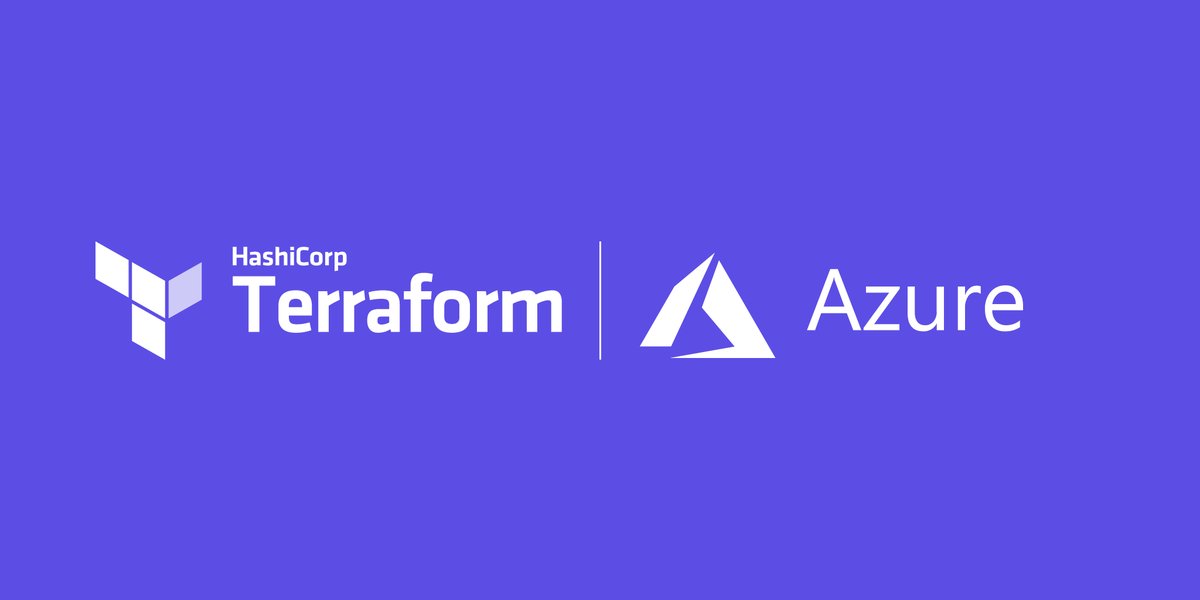
En la entrada anterior desplegamos una Maquina Virtual con Linux usando Terraform, hoy vamos a desplegar una pero con Windows igualmente en Azure, para ello y para hacer la entrada mas rápida usaremos los mismos 4 archivos que usamos para Linux, pero modificaremos el ultimo archivo el «instance.tf» el cual vamos a adaptar para que se convierta en un sistema operativo Windows.
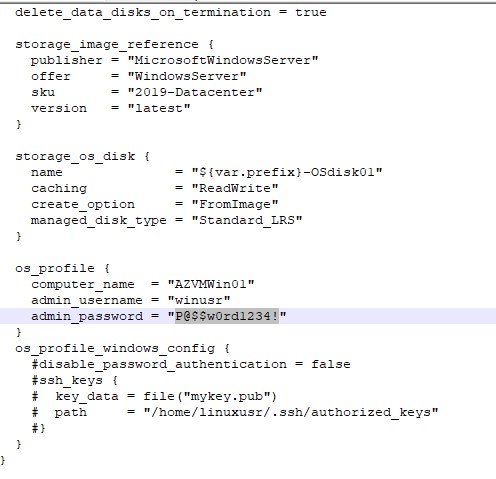
Aquí los datos principales a modificar son «Publisher, offer, sku, version» que cambiaremos los que teníamos de Linux por los de Windows, así tal cual lo he escrito yo. Otro punto importante a cambiar es quitar la almohadilla «#» al campo que hace referencia «admin_password» y asignar una contraseña, para poder iniciar sesión en el sistema, y en la línea «os_profile_windows_config {» cambiar que antes decía «Linux» por «Windows», de lo contrario, no va a generar la maquina por mucho que arriba escribamos bien los datos.
En este punto se deben de hacer una pregunta, que era la misma que yo me hacia en su momento, como se que versión de Linux o Windows colocar en los campos que hacen referencia al sistema operativo? pues sencillo aquí os dejo los enlaces para sus respectivos sistemas y versiones, tanto Linux y Windows.
 |
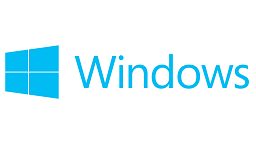 |
Lo siguiente que tenemos que cambiar es en el archivo «network.tf» una de las entradas que hacen referencia a las reglas de conexión, y es que mientras en Linux usamos el SSH con el puerto 22 para conectarnos remotamente al equipo, en Windows debemos de usar el puerto 3389 para poder usar el RDP con el escritorio remoto. Quedando los cambios así:
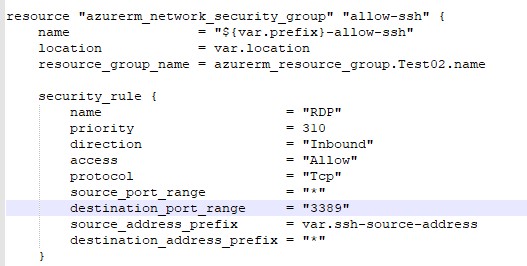
Con estos cambios realizado, y guardando los 4 archivos en un directorio diferente, nos encaminamos una vez mas a ejecutar el terraform de la misma forma que lo hicimos con la maquina virtual de Linux, para dar paso a una maquina Windows.
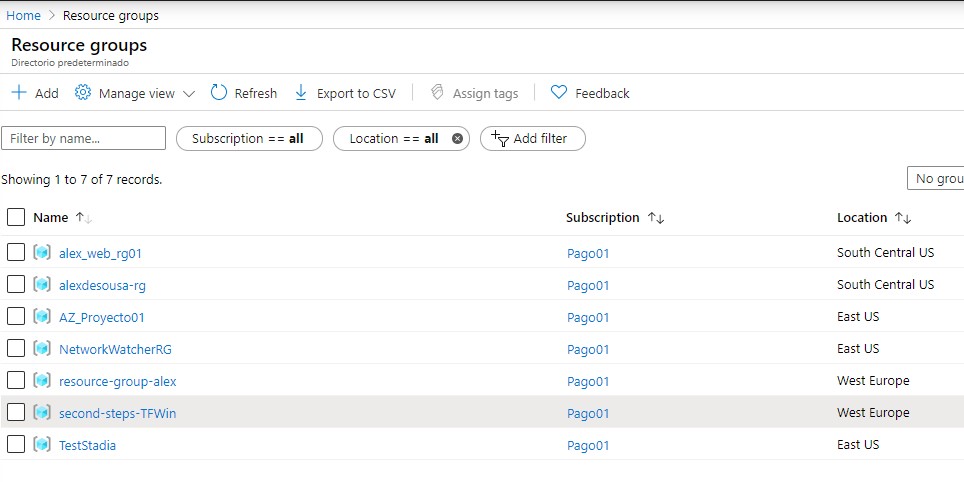
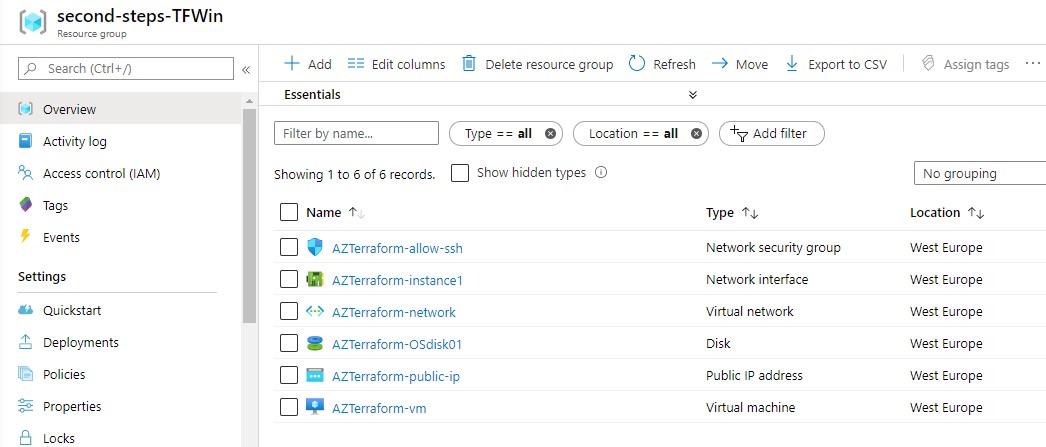
Aquí pueden ver que están todos los recursos del sistema creado.
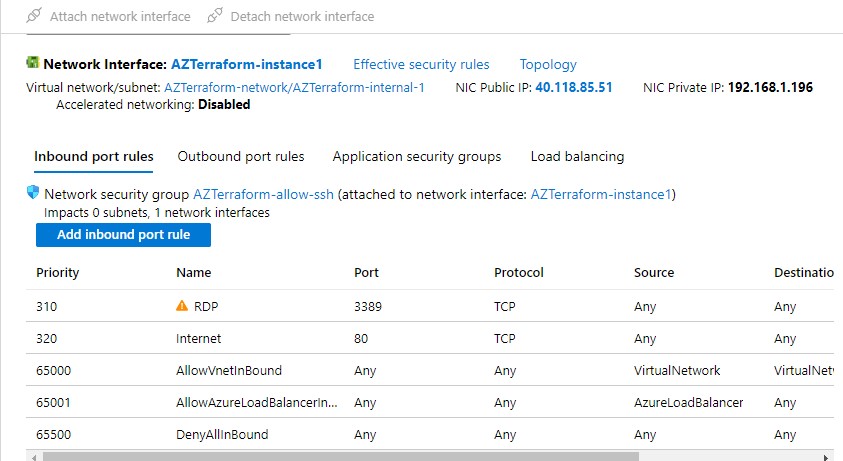
Si se fijan, hemos modificado la regla que hacia referencia al puerto SSH con el puerto 22, por RDP y puerto 3389, el sistema vio el cambio y genero el que debía de generar.
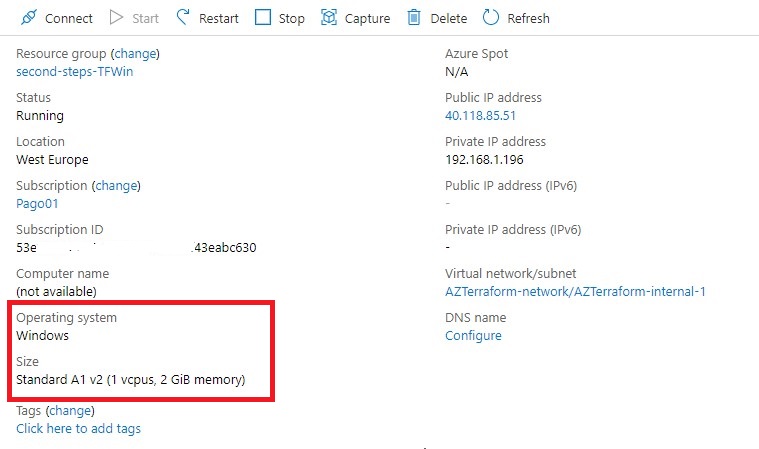
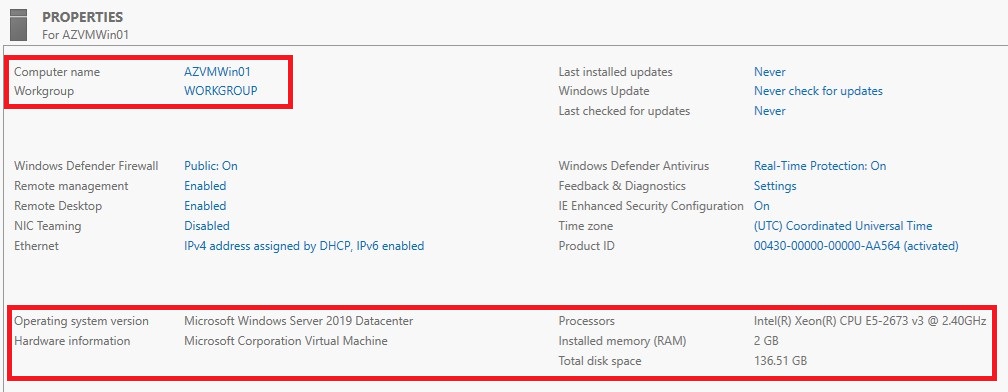
Por ultimo comprobamos el sistema es el que hemos solicitado, Windows 2019 Datacenter, con 2GB en memoria ram y el procesador tal cual lo describimos en el archivo «intance.tf»
Y hasta aquí lo dejamos, nos vemos en la próxima entrada.